-
Fragrance - Franie Margot

Köszönet Franie-nak, hogy lehetővé tette számomra leírásának fordítását!
Az eredeti leírás Franie Margot tulajdona, melyet TILOS másolni, s más oldalon közé tenni!
Ez vonatkozik erre a fordításra is!
Merci beaucoup Franie!
Az eredeti leírást itt találod:
A leckét PSP X8 programmal készítettem, de elkészíthető más verziójú programmal is!
A bemutató képek eltérőek lehetnek.

Pluginok/Szűrök:
- Simple - 4 Way Average; - Top Bottom Wrap **
- AP01 /Innovations/ - Distort-WavyCut
- ScreenWorks - Point Array **
- Mura's Meister - Perspective Tiling
- Italian Editors Effect - Picture in Picture **
- A ** jelölt pluginok importálhatók az Unlimited 2.0 pluginok közé

Hozzávaló anyagot innen letöltheted:
Letöltés és kicsomagolás után:
- A többi fájlt nyisd meg a programban

Megjegyzés:
- A képméret beállításnál a Resize all Layer NE legyen bejelölve, ellenkező esetben jelezni fogom!!!

Színpaletta:



Vagy az általad választott tube képből végy színeket, de ebben az esetben figyelj az elemek átszínezésére!!!
Kezdjünk is neki!

1.
- Nyisd meg a "calque-Alpha_selections" képet és Window-Duplicate -val duplázd meg, az eredetit zárd be
- Töltsd ki gradienttel




2.
- Duplázd meg a réteget
- Effects - Image effects - Seamless Tiling

- Duplázd meg a réteget
- Mirror Horizontal (Mirror) tükrözd meg
- Mirror Vertical (Flip) fordítsd meg
- A rétegbeállításnál a Blend Mode-t állítsd át Overlay-ra
- Merge Downnal vond össze az egymás alatti rétegeket
- Plugins - Simple - 4 Way Average

3.
- Selection Tool, azon belül Custom Selection

- Promote Selection to Layer
- Szüntesd meg a kijelölést

4.
- Állj a Copy of Raster 1 rétegre
- Effects - Geometric effects - Skew


5.
- Állj a Raster 1 rétegre
- Selections - Load/Save Selection - Load Selection from Alpha Channel - Keresd a "Sélection#1" beállítást
- Promote Selection to Layer
- Plugins - AP01 /Innovations/ - Distort-WavyCut

- Adjust - Sharpness - Sharpen
- Szüntesd meg a kijelölést
- Layers - Arrange - Move Up
- Effects - 3D effects - Drop Shadow 0 / 10 / 100 / 20


6.
- Állj a Raster 1 rétegre
- Selections - Load/Save Selection - Load Selection from Alpha Channel - Keresd a "Sélection#2" beállítást
- Promote Selection to Layer
- Plugins - AP01 /Innovations/ - Distort-WavyCut

- Effects - Edge effects - Enhance 2-szer
- Layers - Arrange - Move Up
- Effects - 3D effects - Drop Shadow 0 / -10 / 100 / 20

- Szüntesd meg a kijelölést

7.
- Állj a Copy of Raster 1 rétegre
- Selections - Load/Save Selection - Load Selection from Alpha Channel - Keresd a "Sélection#3" beállítást
- Plugins - Simple - Top Bottom Wrap
- Plugins - ScreenWorks - Point Array
- Szüntesd meg a kijelölést

8.
- Állj a Copy of Raster 1 rétegre
- Selections - Load/Save Selection - Load Selection from Alpha Channel - Keresd a "Sélection#4" beállítást
- Effects - 3D effects - Drop Shadow - Előző beállítás
- Szüntesd meg a kijelölést

9.
- Állj a Copy of Raster 1 rétegre
- Selections - Load/Save Selection - Load Selection from Alpha Channel - Keresd a "Sélection#5" beállítást
- Effects - 3D effects - Drop Shadow 0 / 10 / 100 / 20

- Szüntesd meg a kijelölést

10.
- Állj a Promoted Selection rétegre
- Duplázd meg a réteget
- Állj vissza a Promoted Selection rétegre
- Effects - Distortion effects - Polar Coordinates

- Plugins - Mura's Meister - Perspective Tiling

- Effects - 3D effects - Drop Shadow - Előző beállítás, 2-szer

11.
- Állj a Copy of Promoted Selection rétegre
- Effects - Distortion effects - Punch - 50%
- Aktiváld a Pick Tool-t, s állítsd át az értékeket


12.
- Selection Tool, azon belül Custom Selection
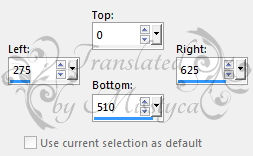
- Adjust - Add/Remove Noise - Add Noise

- Effects - 3D effects - Drop Shadow 0 / 0 / 100 / 50
 , 2-szer
, 2-szer- Szüntesd meg a kijelölést

13.
- Nyisd meg az "element-1-fragrance"képet, másold, majd Paste as New Layerként rakd a képedre
- Helyezd el, lásd a kész képet

14.
- Nyisd meg az "element-2-fragrance"képet, másold, majd Paste as New Layerként rakd a képedre
- Helyezd el, lásd a kész képet

15.
- Nyisd meg az "parfume-femme41"képet, másold, majd Paste as New Layerként rakd a képedre
- Vedd le a képméretet 60%-ra
- Helyezd el, lásd a kész képet
- Effects - 3D effects - Drop Shadow 0 / 10 / 100 / 20


16.
- Merge Visiblivel vond össze a látható rétegeket
- Add Borders - 2 px -

- Add Borders - 5 px -

- Add Borders - 2 px -

- Add Borders - 50 px - Fehér szín, s ezt jelöld ki varázspálcával
- Plugins - Italian Editors Effect - Picture in Picture
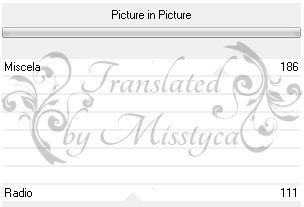
- Promoted Selection to Layer
- Szüntesd meg a kijelölést
- Mirror Horizontal (Mirror) tükrözd meg
- Az átlátszóságot vedd le 50%-ra
- Merge Downnal vond össze az egymás alatti rétegeket

17.
- Select All
- Selection - Modify - Contract - 50px
- Effects - 3D effects - Drop Shadow 0 / 0 / 100 / 50
 , 2-szer
, 2-szer- Szüntesd meg a kijelölést

18.
- Add Borders - 2 px -

- Add Borders - 5 px -

- Add Borders - 2 px -


- Új rétegen helyezd el rajta a neved
- Mentsd el JPEG formátumban

Bízom benne, hogy sikerült elkészíteni, s jól éreztétek magatokat közben!
Nagyon szívesen venném, ha az elkészíttet leckeképet e-mail formájában elküldenéd nekem, vagy Facebook oldalamon megosztanád, hogy itt oldalamon meg tudnám osztani!
Ide kattintva írhatsz nekem levelet!

Egy másik verzió tőlem:
Tube: by Misstyca
Köszönöm Cicka
Köszönöm Erzsike
Köszönöm Ági
Köszönöm Ági










 Twitter
Twitter del.icio.us
del.icio.us Facebook
Facebook Digg
Digg Technorati
Technorati Yahoo!
Yahoo! Stumbleupon
Stumbleupon Google
Google Blogmarks
Blogmarks Ask
Ask Slashdot
Slashdot








